win10如何清理游戏缓存 win10系统怎么清理系统缓存文件
更新时间:2024-06-03 12:44:03作者:yang
在使用Win10系统玩游戏时,游戏缓存的积累可能会影响系统的运行速度和游戏体验,为了保持系统的流畅运行,清理游戏缓存是至关重要的。同时Win10系统中也存在着系统缓存文件,这些文件同样会占据大量的存储空间并影响系统性能。了解如何清理游戏缓存和系统缓存文件是非常必要的。接下来我们将介绍如何在Win10系统中清理游戏缓存和系统缓存文件,以提升系统性能和游戏体验。
步骤如下:
1.首先在屏幕左下角的win系统图标上点右键

2.在打开的右键菜单中,选择”设置“
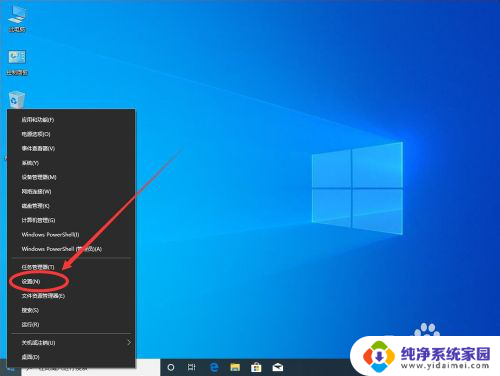
3.打开设置后,点击选择”系统“
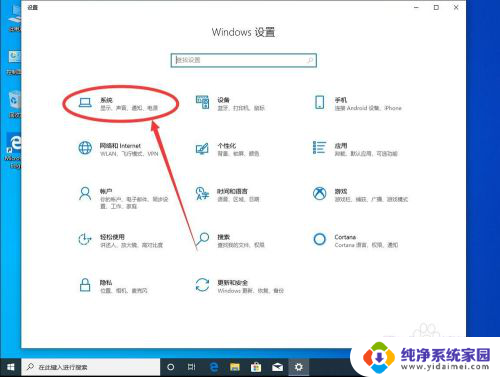
4.打开系统设置后,点击左侧边栏里面的”存储“
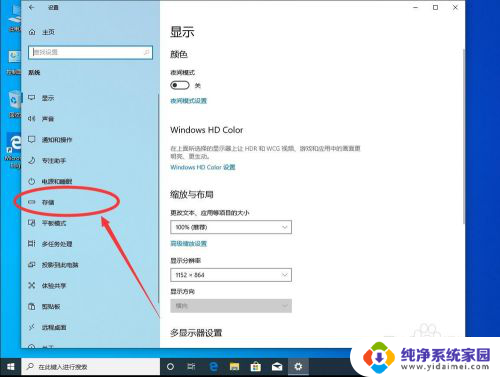
5.打开存储设置后,点击右侧的”临时文件“如图
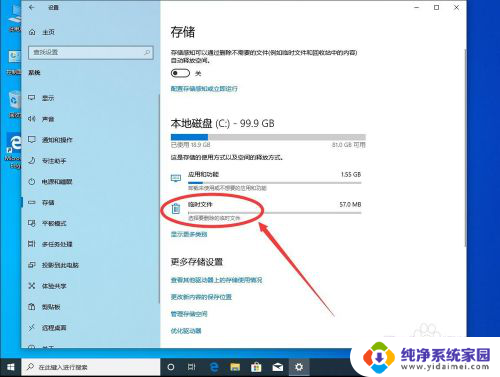
6.进入临时文件后,会开始自动扫描
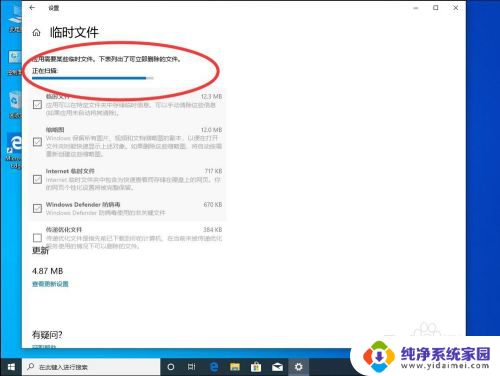
7.扫描完成后,会列出系统盘内所有的临时文件。可以根据需要调整是否需要勾选清理
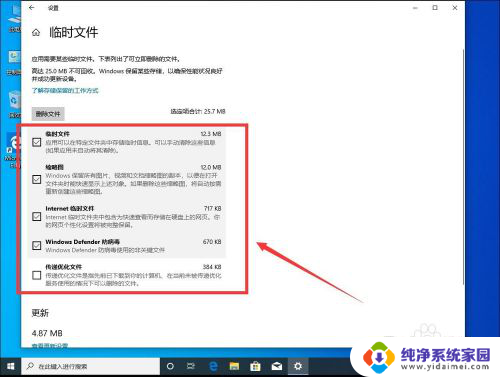
8.然后点击上面的”删除文件“
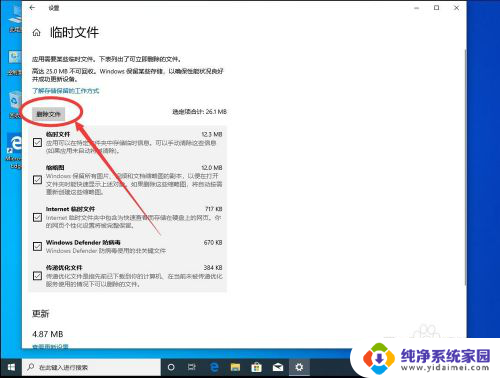
9.等待系统自动清理勾选上的临时文件
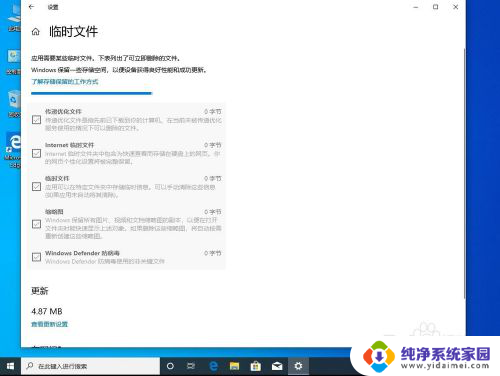
10.删除完毕后,如图会显示选项内容占用空间0KB,说明文件已经清理完毕
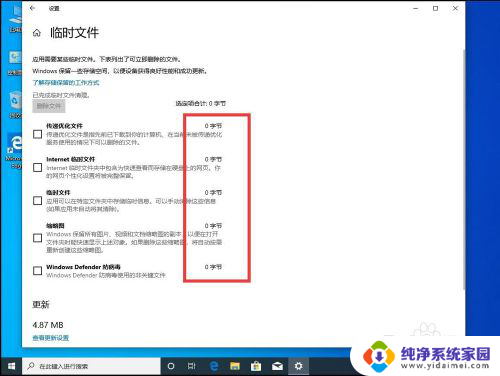
以上就是关于win10如何清理游戏缓存的全部内容,如果有出现相同情况的用户,可以按照小编的方法来解决。
win10如何清理游戏缓存 win10系统怎么清理系统缓存文件相关教程
- win10怎么清理系统缓存 如何有效地清理win10系统缓存
- win10系统怎么清除系统缓存 win10系统缓存清理方法
- windows10清除缓存 win10如何清理系统缓存文件
- win 10如何清理缓存 win10系统缓存清理方法
- win10清理微信缓存 Win10系统快速清理微信缓存的方法
- win10内存整理 如何清理WIN10系统中的系统缓存以释放内存空间
- win10清理c盘缓存文件 如何清理Win10系统缓存以释放C盘空间
- c盘缩略图可以删掉吗 Win10如何清理系统缩略图缓存文件
- win10如何清理浏览器缓存 win10浏览器如何清除缓存数据
- win10缓存目录 如何清理Windows缓存
- 怎么查询电脑的dns地址 Win10如何查看本机的DNS地址
- 电脑怎么更改文件存储位置 win10默认文件存储位置如何更改
- win10恢复保留个人文件是什么文件 Win10重置此电脑会删除其他盘的数据吗
- win10怎么设置两个用户 Win10 如何添加多个本地账户
- 显示器尺寸在哪里看 win10显示器尺寸查看方法
- 打开卸载的软件 如何打开win10程序和功能窗口